Cum să copiați pasta orizontală verticală sau invers în Excel?
De exemplu, trebuie să copiați un rând orizontal și să lipiți ca o coloană verticală în Excel, cum îl gestionați? Ce se întâmplă dacă se copiază un rând pe orizontală și se lipesc vertical mai multe coloane sau invers? Și ce se întâmplă dacă copiați mai multe rânduri pe orizontală și lipiți-le ca o coloană pe verticală sau invers? Metodele de mai jos vă vor ajuta:
- Copiați un rând orizontal și lipiți sub formă de coloană pe verticală sau invers
- Copiați un rând orizontal și lipiți ca una sau mai multe coloane pe verticală sau invers
- Copiați mai multe rânduri pe orizontală și lipiți-le ca o singură coloană pe verticală sau invers
Copiați un rând orizontal și lipiți sub formă de coloană pe verticală sau invers
Putem aplica Excel (Paste) Transpune caracteristică pentru a copia un rând orizontal și apoi lipiți sub formă de coloană vertical sau invers în Excel.
1. Selectați rândul pe care îl veți copia orizontal, faceți clic dreapta și selectați Copiați din meniul cu clic dreapta. Vedeți captura de ecran:

2. Selectați prima celulă a coloanei de destinație, faceți clic dreapta și selectați Transpune (T) în Opțiuni lipire din meniul care face clic dreapta. Vedeți mai jos captura de ecran:

Și acum rândul este copiat orizontal și lipit ca o coloană pe verticală. Aceasta (lipiți) Transpune caracteristica acceptă, de asemenea, să copiați o coloană pe verticală și să lipiți-o și pe un rând pe orizontală.
Copiați cu ușurință un tabel (interval) și lipiți orizontal / vertical în Excel
În Excel puteți utiliza fișierul Lipiți special > Transpune pentru a converti o coloană într-un rând sau invers. Aici, cu uimitorul Gama de transformare caracteristică a Kutools pentru Excel, puteți face mai multe: convertiți o singură coloană într-un interval, convertiți un singur rând într-un interval, convertiți un interval într-o singură coloană și convertiți un interval într-un singur rând în Excel.
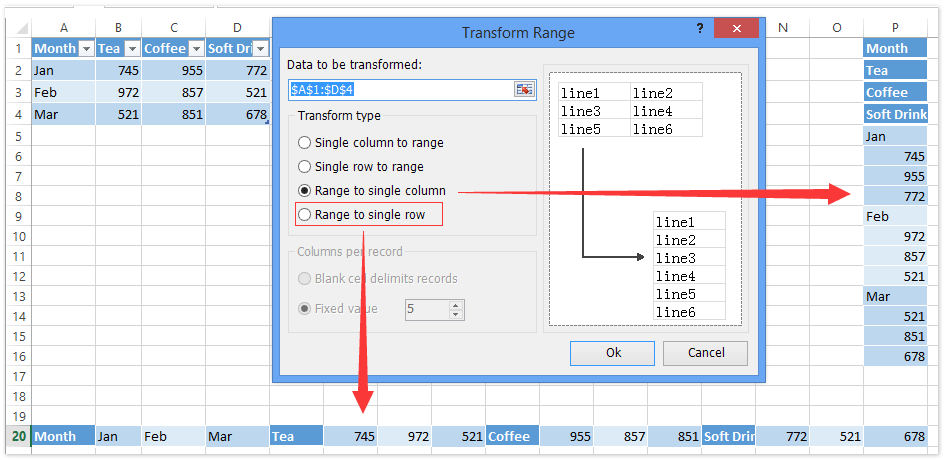
Copiați un rând orizontal și lipiți ca una sau mai multe coloane pe verticală sau invers
Uneori, poate doriți să copiați un rând orizontal și să lipiți ca mai multe coloane pe verticală în Excel. În această condiție, puteți încerca Kutools pentru Excel Gama de transformare utilitate.
Kutools pentru Excel - Dotat cu peste 300 de instrumente esențiale pentru Excel. Bucurați-vă de o încercare GRATUITĂ completă de 30 de zile, fără card de credit necesar! Descarcă acum!
1. Selectați rândul pe care îl veți copia orizontal și faceți clic pe Kutools > Gamă > TRansform Range. Vedeți mai jos captura de ecran:
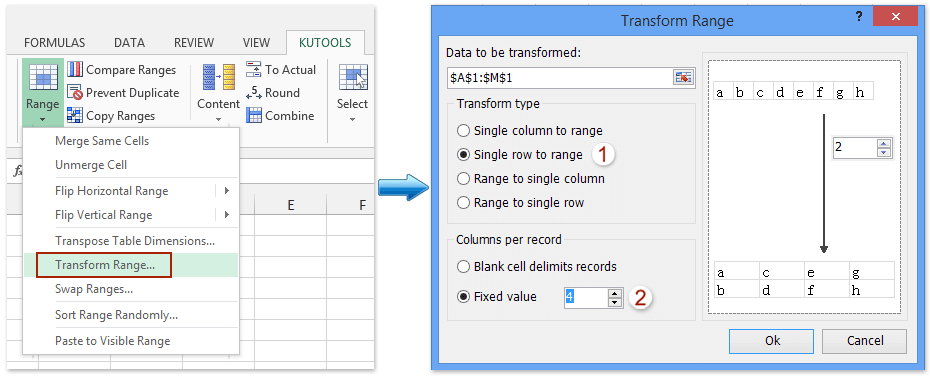
2. În fereastra de dialog deschidere Transform Range, vă rugăm (vedeți captura de ecran de mai sus):
(1) Verificați Un singur rând la distanță opțiune în Tipul transformării secțiune;
(2) Verificați Valoare fixa opțiune în Coloane pe înregistrare secțiune și introduceți numărul de coloane pe care le veți lipi ca în caseta din dreapta.
(3) Faceți clic pe Ok butonul.
3. Și acum apare o altă casetă de dialog Transform Range. Vă rugăm să specificați prima celulă a intervalului de destinație și să faceți clic pe OK butonul.

Acum rândul este copiat orizontal și lipit ca mai multe coloane pe verticală. Vedeți mai jos captura de ecran:
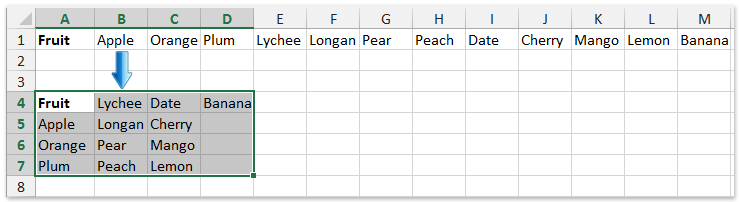
notițe: Pentru copierea verticală a unei coloane și lipirea pe unul sau mai multe rânduri pe orizontală, procedați după cum urmează:

Kutools pentru Excel - Supercharge Excel cu peste 300 de instrumente esențiale. Bucurați-vă de o încercare GRATUITĂ completă de 30 de zile, fără card de credit necesar! Ia-L Acum
Copiați mai multe rânduri pe orizontală și lipiți-le ca o singură coloană pe verticală sau invers
Kutools pentru Excel Gama de transformare utilitarul acceptă, de asemenea, să copiați mai multe rânduri pe orizontală și apoi să lipiți ca o coloană pe verticală sau să copiați mai multe coloane pe verticală și apoi să lipiți ca un singur rând pe orizontală.
Kutools pentru Excel - Dotat cu peste 300 de instrumente esențiale pentru Excel. Bucurați-vă de o încercare GRATUITĂ completă de 30 de zile, fără card de credit necesar! Descarcă acum!
Aici voi lua de exemplu copierea mai multor rânduri și lipirea ca o singură coloană.
1. Selectați rândurile pe care le veți copia orizontal și faceți clic Kutools > Gamă > Gama de transformare.
2. În caseta de dialog Open Range, bifați Gama până la o singură coloană și faceți clic pe Ok butonul.
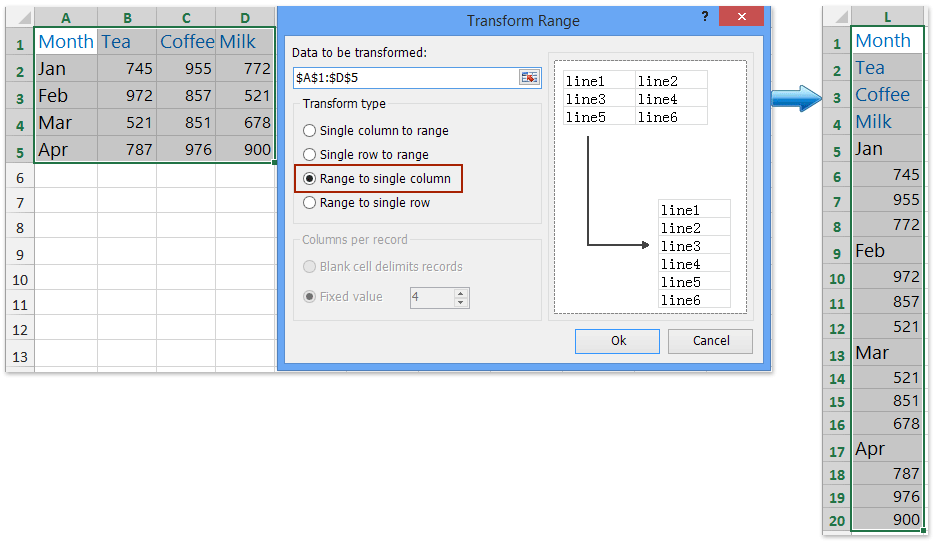
Și acum rândurile specificate sunt copiate orizontal și lipite ca o coloană pe verticală. Vedeți captura de ecran de mai sus:
Kutools pentru Excel - Supercharge Excel cu peste 300 de instrumente esențiale. Bucurați-vă de o încercare GRATUITĂ completă de 30 de zile, fără card de credit necesar! Ia-L Acum
notițe: Pentru copierea mai multor coloane pe verticală și lipirea pe un rând pe orizontală, utilizați Gama până la un singur rând din caseta de dialog Transform Range.
Demo: copiați pasta orizontală verticală sau invers în Excel
Legate de articole:
Copiați rândurile dacă coloana conține text / valoare specifică în Excel
Copiați rândurile pe o foaie nouă pe baza criteriilor de coloană din Excel
Cele mai bune instrumente de productivitate de birou
Îmbunătățiți-vă abilitățile Excel cu Kutools pentru Excel și experimentați eficiența ca niciodată. Kutools pentru Excel oferă peste 300 de funcții avansate pentru a crește productivitatea și a economisi timp. Faceți clic aici pentru a obține funcția de care aveți cea mai mare nevoie...

Fila Office aduce interfața cu file în Office și vă face munca mult mai ușoară
- Activați editarea și citirea cu file în Word, Excel, PowerPoint, Publisher, Access, Visio și Project.
- Deschideți și creați mai multe documente în filele noi ale aceleiași ferestre, mai degrabă decât în ferestrele noi.
- Vă crește productivitatea cu 50% și reduce sute de clicuri de mouse pentru dvs. în fiecare zi!
